كيفية بدء حفلة استماع على Spotify [تحديث 2025]
في العصر الرقمي الحالي، أصبحت مشاركة الموسيقى جزءًا لا يتجزأ من التفاعل الاجتماعي. Spotify، إحدى منصات بث الموسيقى الأكثر شهرة، تقدم ميزة تسمى "حفلة الاستماع" (المعروفة أيضًا باسم جلسة المجموعة). Spotify أطلقت بالفعل ميزة "الجلسة الجماعية" هذه في عام 2020. وهي تتيح للمستخدمين الاستماع إلى نفس الموسيقى مع الأصدقاء والعائلة في نفس الوقت، بغض النظر عن مكان وجودهم. باستخدامه، يمكن للمستخدمين الذين يرغبون في استضافة أو بدء حفلة استماع أو الاستمتاع بأغاني رائعة معًا القيام بذلك بسهولة!
إنها حقا ميزة رائعة، أليس كذلك؟ لا شك أن الكثير من الناس يبحثون عن دليل كيفية بدء حفلة استماع Spotify. في البداية، لاستخدام ميزة جلسة المجموعة هذه، يجب أن يكون الأعضاء على مقربة من بعضهم البعض. ولحسن الحظ، تم تطوير هذه الميزة وتوسيعها. الآن، بغض النظر عن مكان وجودك، لا يزال بإمكانك الاستمتاع ببث مقاطعك المفضلة Spotify الأغاني مع الأصدقاء في الوقت الحقيقي!
واصل القراءة، سيرشدك هذا الدليل إلى النصائح حول كيفية بدء حفلة استماع Spotify على الهاتف المحمول أو الكمبيوتر الشخصي.
محتوى المادة الجزء 1. ما هو حفل الاستماع Spotiftالجزء 2. أسئلة وأجوبة حول Spotify ميزة الجلسة الجماعيةالجزء 3. كيفية بدء حفلة استماع Spotify على الهاتف المحمول/الكمبيوتر الشخصيالجزء 4. كيفية المشاركة Spotify أغاني مع الأصدقاء بدون قسطالجزء 5. ملخص
الجزء 1. ما هو حفل الاستماع Spotift
قبل أن تتعلم كيفية بدء حفلة استماع Spotify، دعونا نتكئ على ماذا Spotify حزب الاستماع هو. أ Spotify تعد حفلة الاستماع، أو الجلسة الجماعية، ميزة تتيح تعدد المحادثات Spotify يمكن للمستخدمين المميزين الاستماع إلى نفس الموسيقى في الوقت الفعلي. تتيح هذه الميزة للمشاركين التحكم في التشغيل معًا، مما يجعلها تجربة مشتركة حيث يمكن للجميع تشغيل الأغاني وإيقافها مؤقتًا وتخطيها وإضافة الأغاني إلى قائمة الانتظار. إنها طريقة رائعة للاستمتاع بالموسيقى معًا، حتى عندما تكونان منفصلين.
فوائد أ Spotify حزب الاستماع:
- المشاركة في الوقت الحقيقي: استمتع بنفس الأغاني في نفس الوقت مع الأصدقاء والعائلة.
- التحكم التعاوني: يمكن لكل مشارك التحكم في التشغيل، مما يخلق تجربة مشتركة حقًا.
- التنشئة الاجتماعية التفاعلية: استخدم الحفلة لمناقشة المقطوعات الموسيقية ومشاركة ردود الفعل والاستمتاع، تمامًا كما تفعل في التجمع الفعلي.
للمزيد يرجى مراجعة: كيف تبدأ Spotify جلسة جماعية مع الأصدقاء (2024)
الجزء 2. أسئلة وأجوبة حول Spotify ميزة الجلسة الجماعية
قبل أن ننتقل أخيرًا إلى الإجراء الخاص بكيفية بدء حفلة استماع Spotify، سنجيب أولاً على بعض تلك الأسئلة المتداولة من عدة مستخدمين. لدينا هنا ثلاثة عناصر لإبرازها.
السؤال رقم 1. يكون Spotify مطلوب قسط للاستمتاع بميزة جلسة المجموعة هذه؟
يجب أن تدرك أن الترقية إلى بريميوم Spotify الحساب مطلوب لك للاستمتاع بميزة جلسة المجموعة. عدا ذلك ، لن تتمكن من الانضمام أو بدء ملف Spotify حفلة استماع.
السؤال 2. كيف يمكنك استخدام Spotify جلسة جماعية على FaceTime؟
إذا كنت تتساءل ، يمكنك بالفعل الاستماع إلى Spotify الأغاني حتى عندما تكون على فيس تايم مكالمة. يمكن القيام بذلك بمساعدة SharePlay. ما عليك القيام به هو التمرير لأعلى من الأسفل ، ولعب ملف Spotify تتبع ، وانقر فقط على خيار "SharePlay". ارجع إلى مكالمة FaceTime بعد ذلك.
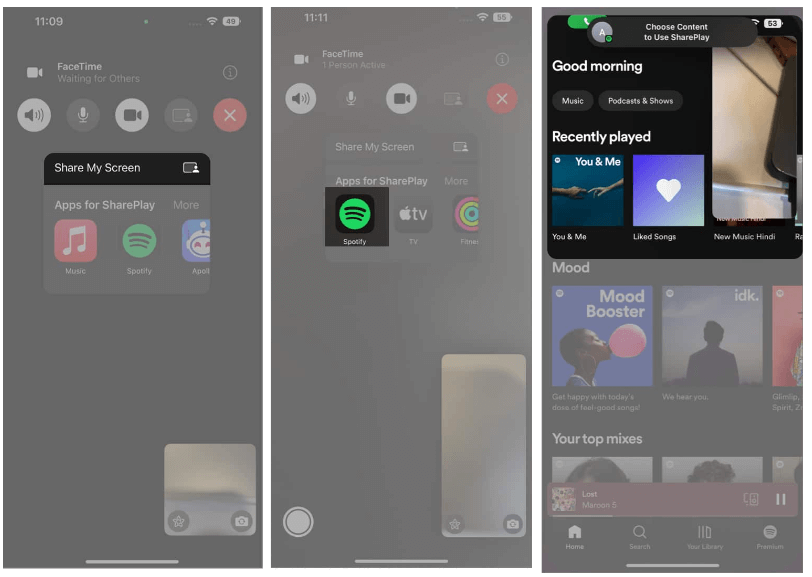
السؤال 3. لماذا أواجه مشكلة عند بدء جلسة جماعية أو الانضمام إليها في Spotify?
كما ذكرنا ، للاستمتاع بميزة "جلسة المجموعة" ، يجب أن تستخدم Premium Spotify الحساب. إذا كنت تستخدم برنامج Spotify الإصدار ، فلن تتمتع بهذه الميزة.
الجزء 3. كيفية بدء حفلة استماع Spotify على الهاتف المحمول/الكمبيوتر الشخصي
الآن وقد شاركنا معك إجابات الأسئلة الشائعة عند بدء حفلة استماع Spotify، سننتقل الآن إلى الأدلة التفصيلية حول كيفية بدء حفلة استماع Spotify. سوف نعرض هنا كيفية بدء حفلة استماع Spotify المحمول أو الكمبيوتر الشخصي.
مرة أخرى ، علينا أن نكرر ذلك للمضي قدمًا للاستمتاع بحفل الاستماع Spotify، يجب أن يكون المستخدمون مشتركين في Spotify الممتازة. إنه أمر مؤسف للغاية ولكن إذا كنت مالك حساب مجاني ، فلن يفيدك هذا الجزء من المقالة. وهكذا نقترح عليك القفز إلى الجزء الثالث!
كيفية بدء حفلة استماع على Spotify الهاتف
الخطوة 1. على جهازك سهل الاستخدام أو الهاتف المحمول أو الكمبيوتر اللوحي ، قم بتشغيل Spotify برنامج. اختر ألبومًا أو قائمة تشغيل للدفق.
الخطوة 2. أثناء تشغيل الموسيقى، يجب أن ترى هذا المتحدث or سطح المكتب أيقونة في أسفل الشاشة. حدده، والذي سيسمح لك بتبديل الجهاز، وأدناه سترى هذا ابدأ جلسة مجموعة بعيدة الخيار.
الخطوه 3. قم بوضع علامة على "ادعو أصدقاء" زر. يختار "انسخ الرابط"ثم أرسله إلى أصدقائك الذين تريد بث البث معهم Spotify الأغاني.
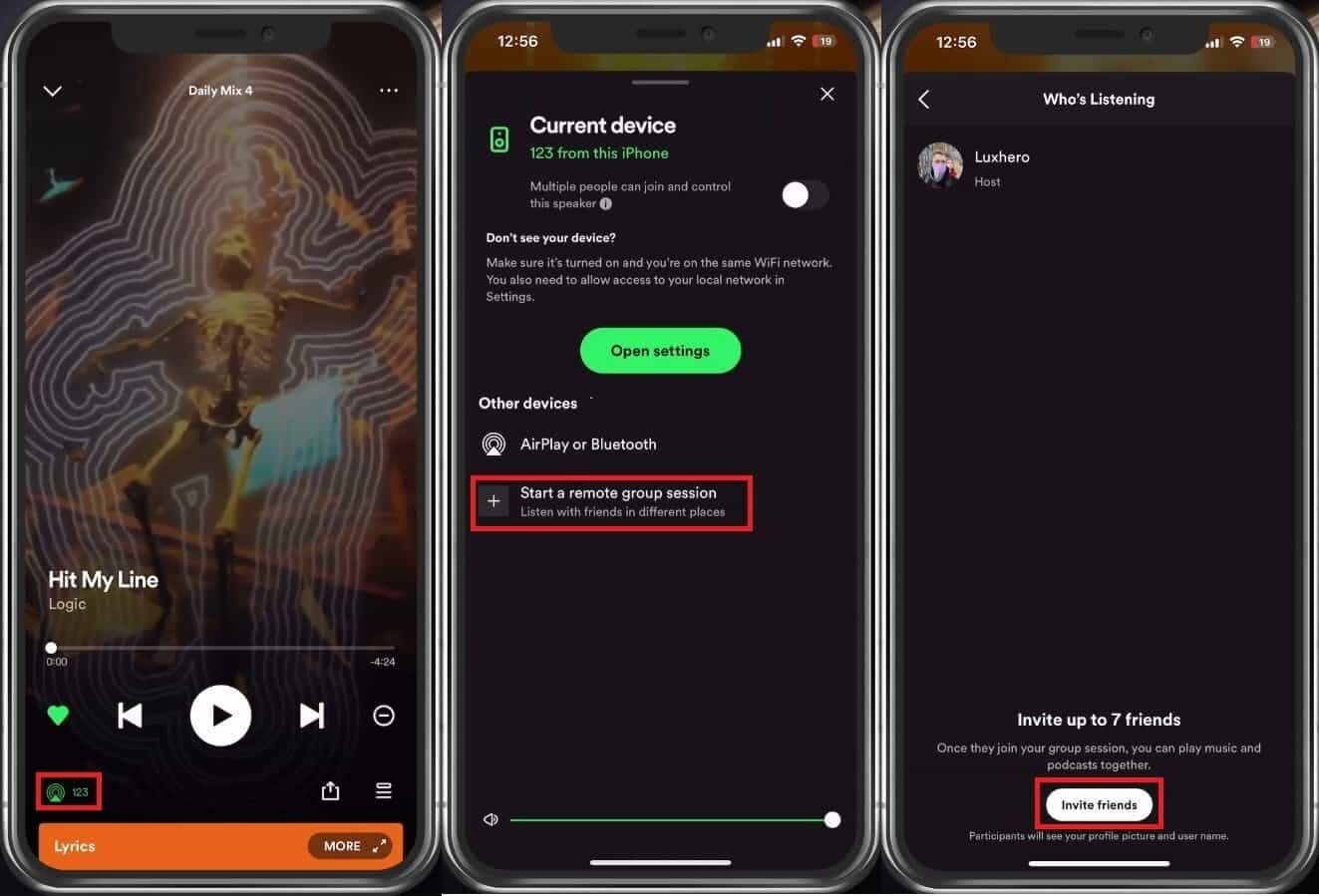
ما ورد أعلاه هو "كيفية بدء حفلة استماع بسيطة Spotify عملية "الهاتف المحمول مع الأصدقاء" في حالة استخدام أي من أجهزتك المفيدة. في حال كنت تتساءل كيف يمكنك ترك Spotify جلسة جماعية إذا كنت مستخدمًا مدعوًا، فكل ما تحتاجه هو فقط النقر فوق "مغادرة الجلسة" خيار. إذا كنت المضيف أو أنت من بدأت الجلسة، فما عليك سوى النقر على "جلسة نهاية" قائمة طعام.
كيفية بدء حفلة استماع على Spotify PC
عند مناقشة كيفية بدء حفلة استماع Spotify على الهاتف المحمول، سنوضح لك الآن كيفية القيام بذلك في حالة استخدام جهاز كمبيوتر. ولكن قبل أن نتوجه إلى التفاصيل خطوة بخطوة، تأكد من ملاحظة ما يلي. ملاحظة: بدء جلسة جماعية عن بعد Spotify لا يمكن القيام بذلك إلا على أجهزتك سهلة الاستخدام – الهاتف المحمول والأجهزة اللوحية.
ما ورد أعلاه يعني فقط استخدام جهاز الكمبيوتر الخاص بك مباشرة في عملية بدء حفلة استماع Spotify لا يمكن القيام به. ولكن، بالطبع، سيكون هناك دائما طريقة! لكي تتمكن من متابعة استخدام جهاز Mac أو جهاز الكمبيوتر الشخصي الذي يعمل بنظام Windows، يمكنك الاعتماد على منصات أخرى مثل Discord. والآن، دعونا نرى كيف نقيم حفلة استماع Spotify باستخدام الخلاف:
الخطوة 1. أولاً ، قم بتوصيل Spotify الحساب مع الديسكورد. افتح موقع Discord، يمكنك القيام بذلك من الإعدادات >> التواصل >> Spotify. بمجرد النقر فوق Spotify، ستظهر نافذة منبثقة تحثك على تسجيل الدخول إلى Spotify. عندما تقوم بتسجيل الدخول بنجاح ، سترى ملف Spotify حساب في قسم اتصالات Discord.

الخطوة 2. افتح ال Spotify التطبيق على جهاز الكمبيوتر الخاص بك. حدد مسارًا لتشغيله أو للاستماع إليه.
الخطوه 3. في مربع النص، ضع علامة اختيار على علامة زائد لتتمكن من دعوة بعض الأصدقاء الذين ترغب في الاستماع إليهم معك.
الخطوة رقم 4. اضغط على اللعب الأخضر زر واختر "قم بدعوة [المستخدم/القناة] للاستماع إليها Spotify" اختيار. يمكنك استخدام هذه الميزة على قنوات Discord العامة / الخاصة بالإضافة إلى الرسائل المباشرة الشخصية.

الخطوه 5. انقر على "أرسل" زر. سيتلقى هؤلاء الأصدقاء الذين قمت بدعوتهم الإشعار. يحتاجون فقط إلى النقر على "انضم إلى أكثر من " لتتمكن أخيرًا من الاستماع إلى المقطوعات الموسيقية.

على الرغم من أنه بشكل مباشر ، لا يمكنك القيام بعملية كيفية بدء حفلة استماع Spotify على الكمبيوتر الشخصي، من المريح معرفة أنه بمساعدة منصات أخرى مثل Discord، لا يزال من الممكن استضافة جلسة جماعية!
الآن ، ماذا لو لم تكن قسطًا Spotify مستخدم الحساب ولكنك لا تزال ترغب في دفق الأغاني مع أصدقائك؟ ما هو الخيار الأفضل بالنسبة لك؟ تحقق من الجزء التالي.
الجزء 4. كيفية المشاركة Spotify أغاني مع الأصدقاء بدون قسط
هل يمكنني القيام بحفلة استماع Spotify؟ نعم. على الرغم من أن عملية بدء حفلة استماع مستمرة Spotify من السهل القيام به ، هناك شيء واحد مهم يجب مراعاته - يجب على الجميع استخدام Premium Spotify الحساب. كيف يمكن أن يتم تقاسم ثم مجانا Spotify أصحاب الحساب؟
في البداية ، يمكنك أن ترى ما ورد أعلاه على أنه معضلة يصعب معالجتها منذ ذلك الحين Spotify الأغاني هي ملفات محمية ولا يمكن الوصول إليها إلا من خلال التطبيق عبر الأجهزة المصرح بها. لن يكون تنزيلها والاحتفاظ بها والوصول إليها على أدوات غير مصرح بها ممكنًا ما لم تتم إزالة التشفير الموجود لديهم بالطبع. لكن كيف يتم ذلك؟ كيف يمكن لملف Spotify أن يكون مستخدم التطبيق قادرًا على مشاركة ملفات Spotify المفضلة مع أي شخص؟
هذا بسيط. ما عليك فعله هو فقط بإمكانك تحميله Spotify المسارات باستخدام أداة مثل هذه TunesFun Spotify Music Converter! يمكن لأي شخص استخدام هذا التطبيق! لذا ، إذا كنت مجانيًا Spotify مستخدم الحساب ، هذه هي الإجابة التي تحتاجها. هذه الأداة قادرة جدًا على التخلص من حماية DRM لـ Spotify الأغاني.
يمكن أن يساعد هذا أيضًا في تحويل وتنزيل ملفات Spotify الأغاني. وهو يدعم العديد من التنسيقات الشائعة مثل MP3 و FLAC و WAV و AAC. حتى تتمكن من اللعب بها على أي Spotify مشغل الموسيقى.
بمعدل تحويل 5x ، يمكنك التأكد من أن ملفات الإخراج ستكون جاهزة في أي وقت من الأوقات - الحفاظ على الجودة الأصلية وعلامات الهوية ومعلومات البيانات الوصفية! تم تصميم هذا أيضًا لضمان أن يتمكن الجميع من استخدام التطبيق جيدًا دون أي مشاكل. كمرجع للجميع ، إليك كيفية تحويل Spotify الأغاني يمكن أن تتم من خلال TunesFun Spotify Music Converter. انقر فوق الزر أدناه لتجربته مجانًا الآن!
الخطوه 1. مرة واحدة في TunesFun Spotify Music Converter تم تثبيته على جهاز الكمبيوتر الخاص بك، قم بتشغيله للبدء. ابدأ بها مضيفا ال Spotify الأغاني ليتم تحويلها. يمكنك إما استخدام عناوين URL للمسارات أو سحبها وإفلاتها في الصفحة الرئيسية.

الخطوة #2. حدد تنسيق الإخراج لاستخدام وتعديل إعدادات معلمة الإخراج الأخرى كما يحلو لك.

الخطوه 3. بمجرد الانتهاء من الإعداد بشكل جيد، انقر فوق "تحول"أو"تحويل جميع" زر. سيبدأ التطبيق بعد ذلك في تحويل ما تم اختياره وتحميله Spotify الأغاني. أثناء استمرار عملية التحويل ، يجب أيضًا تنفيذ إجراء إزالة DRM بواسطة التطبيق.

بمجرد تحويل المسارات وأصبحت خالية من إدارة الحقوق الرقمية ، يمكن الآن مشاركتها مع الأصدقاء وأفراد العائلة دون قيود! لا داعي للقلق بشأن عملية الاستماع Spotify مع الأصدقاء بعد الآن!
الجزء 5. ملخص
إنه لأمر جيد أن عملية كيفية بدء حفلة استماع Spotify من السهل جدا القيام به. من المؤسف قليلاً أنه لا يمكن الاستمتاع بهذا إلا من خلال Premium Spotify مستخدمي الحساب. ومع ذلك، ليس لدى مستخدمي الحساب المجاني ما يدعو للقلق حيث يمكنهم دائمًا الاعتماد على استخدام تطبيقات رائعة مثل TunesFun Spotify Music Converter عند تنزيل ملفات Spotify المفضلة لمشاركتها مع الآخرين!
اترك تعليقا